
Scilab / SciLab
.pdf
Руководство по работе с пакетом SCILAB
Оглавление
•Введение
o Основные характеристики пакета
oОбзор документации
•Глава 1. Первые шаги
•Глава 2. Типы переменных
•Глава 3. Программирование
•Глава 4. Базовые примитивы (обмен данными с окружением, работа с файлами и т.д.)
•Глава 5. Графика
•Глава 6. Интерфейс между C, Fortran и Scilab
Введение
Scilab - это язык высокого уровня для выполнения математических расчетов. Пакет включает в себя набор инструментов и интерактивную документацию. В первом приближении пакет является некоммерческим аналогом пакета Matlab.
Для освоения пакета Scilab и использования данной документации знание Matlab не является обязательным. Свободно распространяемую версию пакета вместе с полной документацией на английском языке в формате pdf можно получить по адресу http://wwwrocq.inria.fr/scilab.
Продолжением пакета Scilab является пакет Scilab//, обеспечивающий возможность параллельных вычислений и интерфейс для использования параллельных библиотек
PBLAS (Parallel Basic Linear Algebra Subprograms) и ScaLAPACK(Scalable Linear Algebra PACKage).
Основные характеристики пакета Scilab
•Распространение: Scilab свободно распространяется вместе с исходными кодами. Использование, копирование, изменение, распространение - свободные. Пакет защищен специальной лицензией, основное отличие которой от стандартной GNU лицензии, по утверждению авторов, определяется стремлением избежать появления клонов.
•Платформы: UNIX (включая Linux), Windows. Включен в стандартную поставку SuSE. Исходные тексты, рабочая версия для Windows и документация доступны в локальной сети.
•Имеется интерфейс и система помощи.
•Имеются алгоритмы базовой математики.
•Имеется возможность программирования.
•Имеется возможность работать не только в численном виде, но и в формульном варианте.
•Имеется возможность работы с графикой.
•Интерфейс с прикладными программами: имеется возможность использовать откомпилированные функции языков Си и Фортран.
1
Scilab состоит из 3-х частей:
1.интерпретатор
2.библиотека функций (Scilab-процедуры)
3.библиотека Fortran и С процедур
Обзор документации по пакету Scilab
Существует пакет документации на английском языке. Версия пакета документации 1.1. для Scilab 2.4. Документация получена c сервера ДВО РАН (Владивосток ).
Документация по пакету Scilab очень обширна и состоит из следующих файлов:
1)intro.pdf
2)manual.pdf
3)comm.pdf
4)internals.pdf
5)intersci.pdf
6)lmi.pdf
Введение в Scilab (125 страниц)
Полная документация пользователя (700 страниц) Средства передачи сообщений(12 страниц) Внутренняя структура (29 страниц)
Описание интерфейса между Scilab и функциями языков Fortran и С (14 страниц)
Средства для оптимизации решения матричных неравенств (16 страниц)
7)metanet.pdf Средства для графических и сетевых применений (19 страниц)
8)scicos.pdf Пакет для моделирования динамических систем (15 страниц)
9) signal.pdf |
Методические |
пособие: применение Scilab для задач обработки |
|
сигналов. (205 |
страниц) |
Освоить такой большой объем документации требует большого времени и знания английского языка. Цель пособия: помощь русскоязычному начинающему пользователю быстрее освоиться в этом пакете.
Естественно начинать освоение пакета Scilab c раздела Intro.pdf. На основе этого раздела написано данное пособие, но оно не является его прямым переводом: в некоторых местах расширено, в некоторых местах сокращено. Пособие снабжено простыми примерами в текстовом виде. Для графических примеров приведен ожидаемый результат в формате .gif
Общее количество определенных в Scilab служебных команд равно 1021. Полное описание команд дано в файле документации manual.pdf. Там же есть удобное оглавление по разделам. Этот документ полезен для опытного пользователя в качестве справочника. Практически он дублирует On line Help пакета.
2
Дополнительная информация:
1)Для начала неплохо посетить демонстрационные страницы Scilab: http://wwwrocq.inria.fr/scilab/doc/demos_html/index.html
2)Вышла книга: Б. Андриевский, А. Фрадков "Элементы математического моделирования в программных средах MATLAB 5 и Scilab" СПб.: Наука, 2001. 286 с. (К сожалению, автору пособия не удалось ее даже подержать в руках.)
3)Книги, статьи и сообщения о Scilab (на английском языке) http://www-
rocq.inria.fr/scilab/books.html
Для простоты можно начать с версии пакета для Windows.
Частное мнение:
Пакет обладает некоторыми на мой взгляд " избыточными" без которых вполне можно обойтись. Поэтому изучение всех возможных операций оставляется для самостоятельного изучения любопытствующих и не является целью данного пособия..
Замечание:
Для простоты можно начать с версии пакета для Windows. Версии для операционных систем Windows и Linux имеют некоторые отличия в панели меню управления окна, но все команды пакета Scilab в обеих версиях идентичны.
Внимание!
Данное пособие первоначально было написано на основе версии Scilab 2.6. Отличия от недавно вышедшей версии 2.7 будут дополняться.
Начинаем работать в Scilab!
3

SCILAB
Глава 1. Первые шаги
Содержание главы 1:
•Как запустить Scilab?
•Как покинуть сессию Scilab?
•Где находятся сведения об инициализации Scilab?
•Как изменить шрифт в окне Scilab?
•Как поместить часть текста из окна Scilab в текстовый редактор или какой-либо другой пакет?
•Как редактировать командную строку?
•Как синтаксически перенести длинную командную строку на следующую строку?
•Различаются ли программой строчные и заглавные буквы?
•Как посмотреть демонстрационные примеры?
•Как узнать имя текущего каталога в Scilab?
•Как изменить текущий каталог в Scilab?
•Как запустить программу на выполнение?
•Как получить справку?
•Как понимать формулы синтаксиса команд?
•Как узнать версию пакета Scilab?
•Как сделать комментарий?
•Как использовать Scilab в качестве простого калькулятора?
•Как получить список текущих имен переменных ?
•Как записать результат сессии Scilab в файл?
•Как выполнять операции?
•Как использовать файл сценария?
1
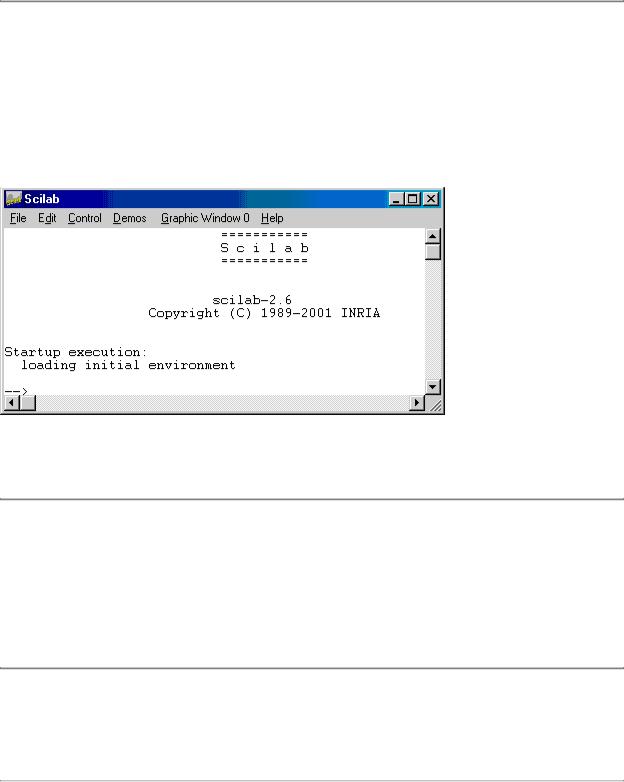
Глава 1. Первые шаги
Как запустить Scilab?
Из командной строки наберите scilab\bin\runscilab.exe
В результате получите главное рабочее окно Scilab с приглашением -->:
Замечание: В версиях Scilab для операционных систем Linux и Windows могут иметься небольшие отличия в меню и подменю верхней панели управления окна.
Как покинуть сессию Scilab?
Набрать exit и нажать [Enter] либо
набрать quit и нажать [Enter] либо
выбрать на панели управления окна File-Exit
Где находятся сведения об инициализации Scilab?
Начальные установки Scilab находятся в файле \scilab\scilab.star. Наверное лучше его не
трогать...
Как изменить шрифт в окне Scilab?
С помощью верхней панели окна выполнить Edit-Choosе Font и далее выберите желаемую гарнитуру и размер шрифта.
2
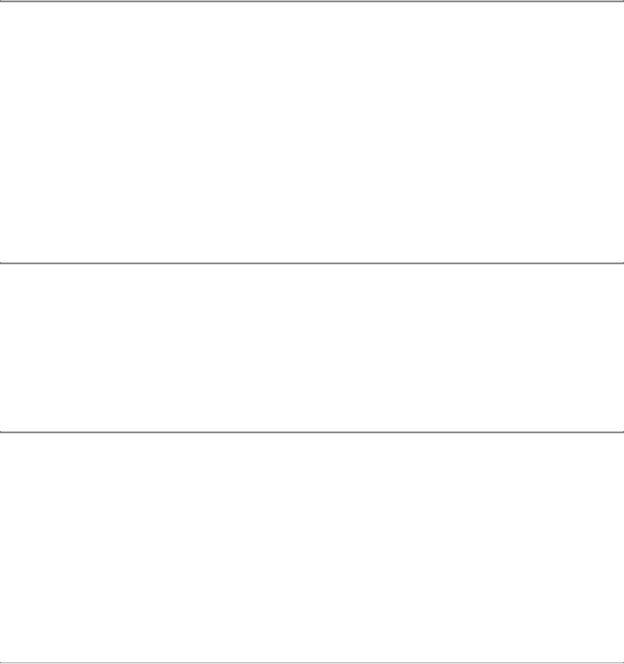
Как поместить часть текста из окна Scilab в текстовый редактор или какой-либо другой пакет?
Выделите нужный текст мышью, затем [Edit][Copy to Clipboard]. Затем в Вашем пакете выполните в нужном месте [Paste] .
Примечание: Привычная замена выбора режим copy как ctrl-c и режима Paste как ctrl-v здесь не срабатывает. Однако, в окне помощи (Help) эти "горячие" кнопки работают.
Как редактировать командую строку?
Посмотрите Edit-History, либо можно набрать текст в любом Windows-приложении и перенести его через Clipboard в окно Scilab. ( Примечание: русский язык поддерживается) Рекомендации режима Edit-History понадобятся, видимо, только при работе под платформой LINUX. Для набора текста на русском языке выберите в окне scilab режим Edit-ChooseFont и далее нужный шрифт, например, Courier.
Как синтаксически перенести длинную командную строку на следующую строку?
В месте переноса добавить две точки.
Пример. plotframe(rect,tics,[%t,%t],..
["My plot with grids and automatic bounds","x","y"],[0,0.5,0.5,0.5])
вместо
plotframe(rect,tics,[%t,%t],["My plot with grids and automatic bounds","x","y"],[0,0.5,0.5,0.5])
Различаются ли программой строчные и заглавные буквы?
Да, и не только в LINUX, но и в Windows. Если вы определили значение величины "x", значение величины "X" ей не равно!
Пример.
->x=5; X=3; =>y=x+X+x y =
13. //то есть 5+3+5
3

Как посмотреть демонстрационные примеры?
Выберите в строке меню Demos и следуйте дальнейшим указаниям. Это соответствует исполнению в командном режиме
exec('SCI/demos/alldems.dem');
Демонстрации будут открываться в новом окне. По окончании просмотра его следует закрыть.
Как узнать имя текущего каталога в Scilab?
С помощью меню File - GetCurrentDirectory. Это эквивалентно командной строке --
>getcwd()
Результат: ans = D:\scilab\bin
Аналогичный результат дает и команда pwd(). Утверждается, что pwd печатает текущий каталог Scilab, а getcwd возвращает его. (Я не почувствовала разницы).
Синтаксис этих команд: pwd
x=pwd()
x=getwcd()
Примеры. pwd x=pwd()
Как изменить текущий каталог в Scilab?
С помощью команды chdir. Синтаксис ierr=chdir('path-name')
Параметры
ierr : целое число, равно 1, если команда не может изменить каталог ошибка, и 0 во всех остальных случаях.
path-name : название нового каталога
Пример.
f= chdir("d:\my_scilab")
Результат: f=0.
Замечания:
1) Если мы хотим указать имя подкаталога пакета Scilab, то место нахождение самого пакета можно не указывать, заменив его на конструкцию SCI+.
Пример. chdir(SCI+"/demos")
эквивалентно
chdir("c:/scilab/demos")
2) Если каталог не существует, у меня почему-то появляется сообщение об ошибке и ierr=240 (Error 998). В каком же случае ierr будет =1?
4
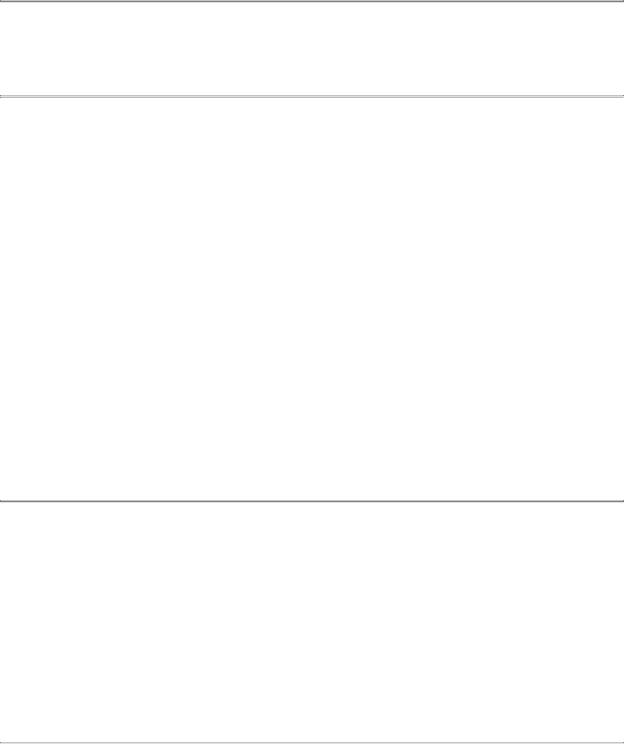
Как запустить программу на выполнение?
С помощью меню File-Exec либо командой exec.
Как получить справку (help)?
Есть три подменю в меню Help.
1.Режим Help-HelpDialog. Допустим, мы хотим узнать синтаксис операции "exec". Нижняя часть таблицы позволяет выбрать интересующую нас главу. Это будет глава "Scilab Programming". Теперь выберите из верхнего окна операцию "exec"и нажмите кнопку Show. В результате получим справочную информацию по этой операции.
2.Режим Help-Topic позволяет получить справку прямо по названию команды.
3.Режим Help-Apropos позволяет получить справку по задаваемому ключевому слову. Используется, когда Вы забыли название нужной команды.
Еще одна возможность: в командной строке после приглашения --> набрать help <имя команды>. Эквивалентно Help-Topic.
Пример. help exec
Замечание: Для того, чтобы узнать в каких каталогах присутствуют соответствующие тексты для help, служит переменная %helps. Значение %helps по умолчанию устанавливается в файле scilab.star.
Как понимать формулы синтаксиса команд?
Полный синтаксис команд можно получить с помощью команды help с параметрами. Параметры, указанные в квадратных скобках не являются обязательными.
Пример.
Пусть мы хотим узнать, как пользоваться командой вычисления синуса sin. Выполните help sin. В формуле синтаксиса [t]=sin(x) параметр x - обязателен, а параметр t может и не присутствовать. Иногда синтаксис команды не укладывается в одну формулу и представляется несколько вариантов ее применения. В качестве примера посмотрите help rand.
Как узнать версию пакета scilab?
Выполните команду version=getversion()
Результатом может быть: version = scilab-2.6
5
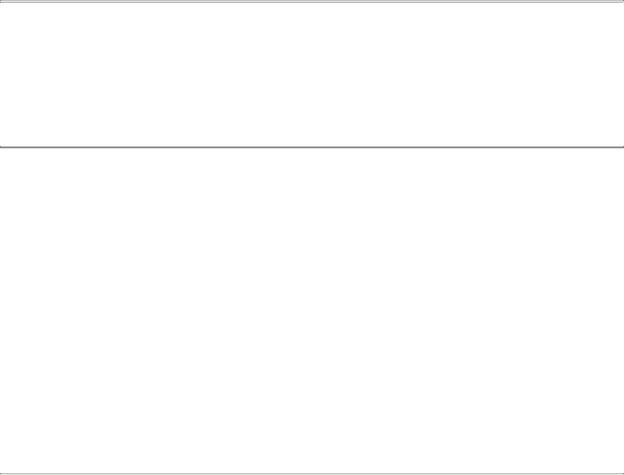
Как сделать комментарий?
Комментарии должны начинаться также, как и в языке С, с конструкции //. Это применяется обычно при выполнении программ в Scilab.
Пример.
--> // It is plot of 2 functions --> z=3456; //It is my number
Как использовать Scilab в качестве простого калькулятора?
Ввести цифровое выражение и нажать [Enter]. Результатом будет: ans=<ответ> Пример 1.
2+3^2 ans = 11.
Пример 2. a=1; b=7; x=a+b
Будет получен ответ x =
8.
Замечание: Если в конце строки стоит знак "точки с запятой"(;), то эта операция выполняется не сразу, а после набора всей последовательности команд до той, после которой уже не стоит точка с запятой.
Как получить список текущих имен переменных ?
Используйте команду who. Вместо who можно писать who(). Результат тот же.
Пример. a=3; b=5;
who your variables are...
b a startup ierr demolist %scicos_display_mode scicos_pal %scicos_menu %scicos_short %helps MSDOS home PWD TMPDIR
percentlib soundlib xdesslib utillib tdcslib siglib s2flib roblib optlib metalib elemlib commlib polylib autolib armalib alglib intlib mtlblib WSCI SCI
%F %T %z %s %nan %inf $ %t %f %eps %io %i %e
using 5866 elements out of 1000000. and 48 variables out of 1791
Переменные, указанные во второй строке и ниже, являются встроенными. who('local') позволяет увидеть все имена встроенных переменных. Например, видно, что существует переменная с именем %e. Выполнение команды %e [Enter] даст нам ее значение
%e = 2.7182818
6
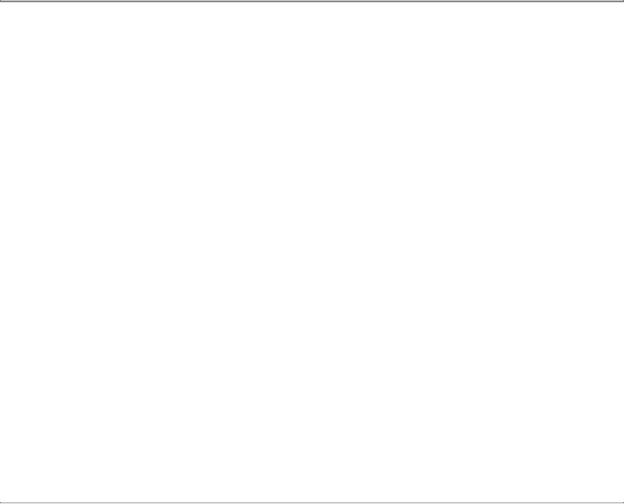
Как записать результат сессии Scilab в файл?
Способ 1.
Мы хотим сохранить полученные в окне Scilab записи в файле. Для этого выполним команду save('my_file'). В простом случае для этого можно использовать меню File-Save. В результате файл запишется в текущий каталог. По умолчанию это каталог scilab\bin\. Расширение создаваемого файла по умолчанию *.bin. Полученный файл в дальнейшем можно загрузить с помощью команды load.
Способ 2.
С помощью команды diary. Это журнал для записи копии текущей сессии Scilab в текстовый файл.
Синтаксис diary('file-name')
Пример. diary('D:/slon/my_example.txt')
a=5; // Далее идут команды сессии Scilab. b=6
c=a*b+3
diary(0) //Это признак конца записи сессии
Все, что находится в главном окне Scilab между командой diary('file-name'), открывающей запись сессии, и командой diary(0), закрывающей запись, будет записано в файл.
Замечание: Содержание графических окон при этом не сохраняются.
Как выполнять операции?
Если мы хотим, чтобы каждая операция выполнялась непосредственно сразу, следует после приглашения -> набрать операцию и клавишу ввода [Enter]. Можно набирать операции последовательно, разделяя их знаком ";", а потом выполнить [Enter]. Тогда на экране будет выведен только конечный результат. Можно писать после приглашения в одной командной строке несколько операций, разделяя их точкой с запятой. Тогда результаты тех конструкций, которые заканчиваются знаком ";" не будут выводиться на экран. Мы увидим конечный результат выполнения последовательности нескольких командных строк, последняя из которых не заканчивается точкой с запятой. Результаты промежуточных операций на экран выводиться не будут.
Пример 1.
-->a=2
a=
2. -->b=3
b=
3. -->c=a+b
c=
5.
Пример 2.
-->a=2;
7
